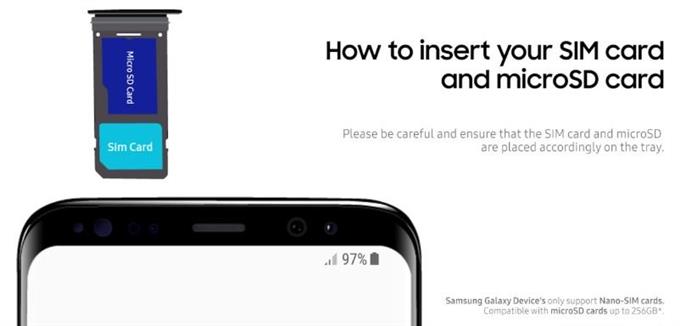Existujú správy o majiteľoch Samsung Galaxy, ktorí majú neustále rôzne problémy so sieťovým signálom, a preto prichádzame s týmto článkom, ktorý poskytuje komplexnú sadu riešení. Ak ste jedným z nešťastných používateľov, ktorí sa s problémom vyrovnávajú, môže vám pomôcť tento sprievodca riešením problémov.Zistite sa, čo môžete urobiť, postupujte podľa našich návrhov uvedených nižšie.
Riešenie problémov so signálom spoločnosti Samsung
Riešenie problémov so signálom v zariadení Samsung, hoci to nie je jednoduché, je skutočne jednoduché. Všetko, čo musíte urobiť, je urobiť súbor krokov na riešenie problémov, aby sa faktory zúžili. Nižšie sú uvedené potenciálne riešenia, ktoré môžete skúsiť vyriešiť problémy so sieťou, v ktorej sa práve nachádzate.
- Vypnite roaming.
Ak ste boli nedávno na cestách a nedostanete vôbec žiadny sieťový signál, je možné, že je zapnutá funkcia Roaming. Pred opätovným pripojením sa uistite, že ste deaktivovali roaming. Roaming môžete zakázať pod Nastavenia> Pripojenia> Mobilné siete> Dátový roaming.

- Po opätovnom vložení karty SIM skontrolujte problémy so signálom.
Skúste odpojiť kartu SIM a zistite, či to nevyrieši problém so signálom Samsung. Aby ste predišli poškodeniu niektorých údajov, pri vyberaní a opätovnom vložení karty sa uistite, že je telefón vypnutý. Znečistené kovové kontakty na karte môžu spôsobiť zlé problémy s pripojením, preto ju pred vložením utrite čistou handričkou.

- Reštartujte zariadenie.
Reštart zariadenia často stačí na opravu drobných dočasných závad. Urobte tento jednoduchý krok na riešenie problémov na svojom vlastnom zariadení Samsung. Stačí na zariadení stlačiť a podržať tlačidlo napájania a klepnúť na Reštartovať. Ak telefón alebo tablet nereaguje alebo prestal fungovať, môžete stlačiť a podržať tlačidlo napájania aspoň 12 sekúnd, aby ste ho vynútili reštartom.

- Vymažte vyrovnávaciu pamäť a údaje aplikácie SIM Toolkit.
Niektoré problémy so signálom v zariadeniach Samsung sú spôsobené poškodenou vyrovnávacou pamäťou alebo dátami v jej aplikácii na karte SIM. Uistite sa, že vymažete SIM Toolkit (možno premenovaný na SIMMobilityKit) vyrovnávacej pamäte aplikácie a sledujte, čo sa stane. Ak vymazanie vyrovnávacej pamäte aplikácie nebude fungovať, skúste ju resetovať na predvolené hodnoty od výroby odstránením jej údajov.
Ak chcete vymazať vyrovnávaciu pamäť a údaje aplikácií, postupujte podľa tohto príspevku.
- Obnovte konfiguráciu siete.
Jedným z efektívnych spôsobov riešenia problémov so sieťou Samsung je obnovenie konfigurácie siete. Ak ste to ešte neskúšali, budete musieť zvážiť vykonanie tohto kroku.
Po vykonaní tohto postupu sa budete musieť znova pripojiť k sieťam Wi-Fi. Musíte sa tiež pripojiť k spárovaným zariadeniam Bluetooth.
- Aktualizujte aplikácie a softvér.
Ďalším jednoduchým spôsobom, ako udržať chyby na uzde, je zabezpečiť, aby aplikácie a softvér pre Android boli vždy aktualizované. Skontrolujte aktualizácie pomocou Obchodu Play a uistite sa, že všetky vaše aplikácie používajú najnovšiu verziu.
Ak chcete skontrolovať, či je softvér najnovší, začiarknite políčko Nastavenia> Aktualizácia softvéru> Stiahnutie a inštalácia.
- Ručné odpojenie od siete na odstránenie problémov so signálom na vašom Samsungu.
V prípade niektorých chýb je oprava dočasným odpojením zariadenia Samsung od prevádzkovateľa siete. Ak v tejto chvíli budete mať naďalej problémy so signálom alebo signálom, uistite sa, že ste v telefóne alebo tablete Samsung resetovali nastavenia siete. Postupujte podľa pokynov v tomto príspevku.

- Skontrolujte prítomnosť nečestnej aplikácie.
Niektoré problémy so sieťovým pripojením sú spôsobené nainštalovanými chybnými aplikáciami tretích strán. Ak chcete skontrolovať, či ste do telefónu alebo tabletu pridali nefunkčnú aplikáciu, reštartujte zariadenie do bezpečného režimu. V tomto režime sa môžu spúšťať iba predinštalované aplikácie. Ak teda nie je problém so sieťou, keď je zariadenie spustené v bezpečnom režime, môžete predpokladať, že máte zlý problém s aplikáciou.
V tomto článku sa dozviete, ako používať núdzový režim na riešenie problémov so zariadením.
- Vyčistite oddiel Cache.
Ak má váš telefón Samsung problém s pripojením k sieti alebo ak jeho sieťové funkcie prestali fungovať po aktualizácii softvéru, zvážte vymazanie vyrovnávacej pamäte. Týmto sa obnoví systémová vyrovnávacia pamäť a dúfajme, že sa zbavíme problémov súvisiacich s vyrovnávacou pamäťou, ktoré máte.
Ak chcete zistiť, či máte zlý problém so systémovou vyrovnávacou pamäťou, postupujte podľa krokov na vyčistenie oblasti vyrovnávacej pamäte v tomto príspevku.
- Obnovte predvolené nastavenia softvéru.
Ak problém pretrváva aj po vykonaní všetkých vyššie uvedených riešení, musíte zvážiť obnovenie pôvodných nastavení softvéru. Obnovenie továrenských nastavení je zvyčajne účinné pri odstraňovaní problémov súvisiacich so softvérom, pokiaľ hlavná príčina problému so signálom spočíva v softvéri alebo aplikáciách, malo by fungovať.

Navrhované údaje:
- Ako sa manuálne odpojiť od siete v spoločnosti Samsung (Android 10)
- Ako vymazať vyrovnávaciu pamäť a dáta aplikácie Samsung (Android 10)
- Ako vyriešiť problém Samsung Galaxy Lagging (Android 10)
- Ako vyriešiť problémy s pripojením Wi-Fi na Samsung Galaxy (Android 10)